Le 26 novembre 2018, nous avons publié une nouvelle option — maintenant avec Stripo, vous pouvez ajouter des polices personnalisées aux projets en quelques clics, sans aucune compétence en HTML. Pourquoi est-ce important ?
Ce n'est pas un secret qu'une bonne copie complète le design de l'e-mail et qu'elle convainc les clients de faire un achat.
Généralement, les polices personnalisées sont utilisées pour rendre la copie du texte cohérente par rapport à la marque et attrayante. Et en l'enveloppant dans une police qui correspond le mieux à la situation et à la conception de l'e-mail, vous rendez votre texte perceptible et attrayant. Ainsi, bien souvent, les polices sécurisées pour le web ne suffisent pas.

Dans ce cas, vous devrez utiliser des polices personnalisées.
Regardez une courte vidéo qui explique comment ajouter des polices personnalisées avec Stripo. Veuillez noter que cette fonctionnalité n'est disponible que pour les plans payants.
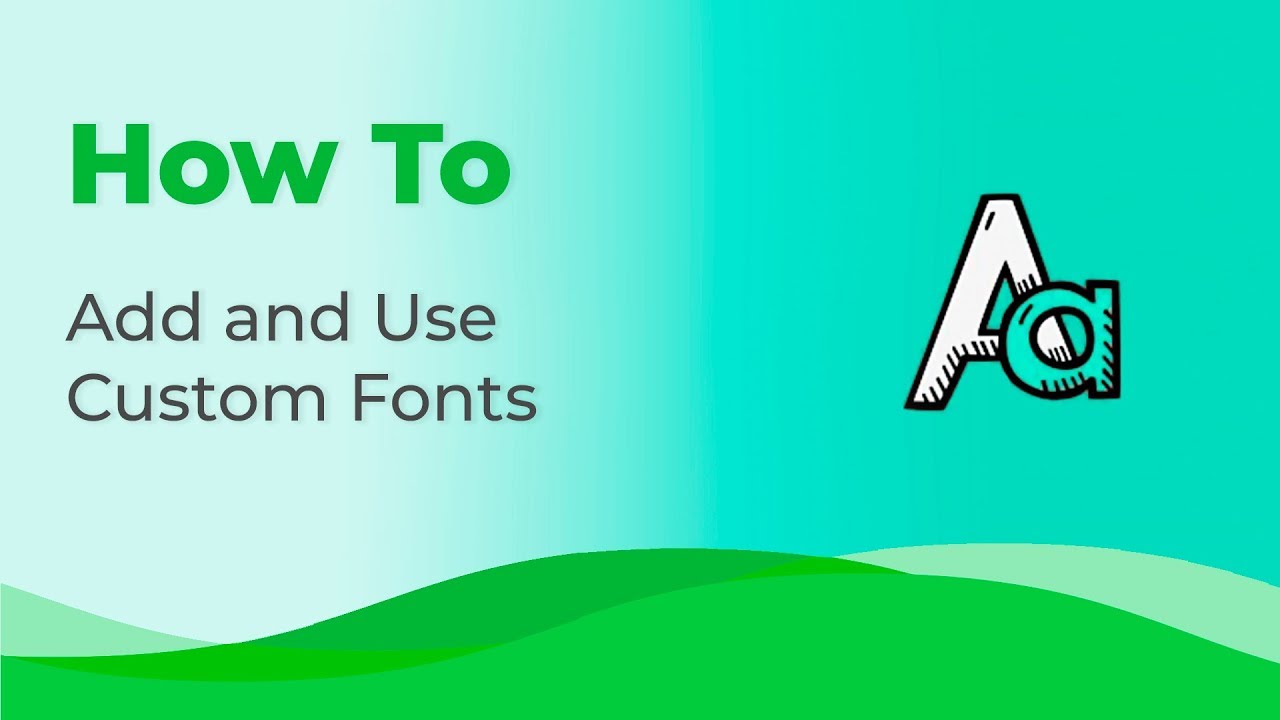
La plupart des ESPs et des constructeurs d'e-mail ne proposent que des polices sécurisées pour le web, alors que Stripo en propose quatre ensembles :
Les ensembles de polices que Stripo propose
Stripo propose quatre ensembles de polices pour vos e-mails:
1. Polices standard/sécurisées pour le web
Arial, Comic Sans MS, Courier New, Georgia, Helvetica, Lucida Sans Unicode, Tahoma, Times New Roman, Trebuchet MS, et Verdana sont les polices les plus populaires, car elles sont largement utilisées par les sites web et s'affichent correctement dans la plupart des clients e-mail.
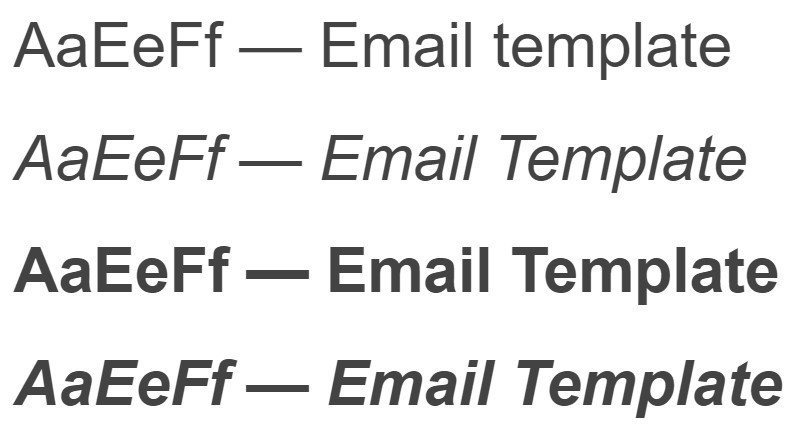
2. Polices non standard
Ce sont les polices de caractères dont certains professionnels se demandent encore si elles sont sûres ou non pour le Web. Mais elles sont couramment utilisées sur le web. Par exemple, la police Playfair Display est présente sur près de 1,1 milliard de sites web, et est surtout populaire aux États-Unis et en Europe occidentale.
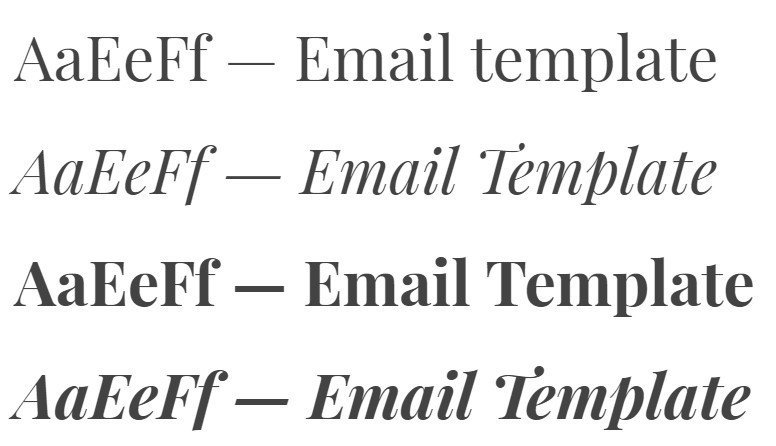
Note : Saviez-vous que vous pouvez diminuer le nombre de polices standard et non standard pour vos projets si vous en trouvez certaines excessives ?
Comment supprimer les polices inutiles de la liste :
- allez dans les paramètres du projet dans votre compte ;
- trouvez l'onglet des polices standard/non standard ;
- cliquez sur le bouton de commutation pour supprimer la police de votre liste.
3. Polices des bannières
Elles sont décoratives et ne peuvent être appliquées qu'aux bannières, car tout texte que vous placez sur les bannières sera considéré comme un élément d'image. Par conséquent, il sera correctement affiché sur tous les appareils, quelle que soit la police que vous appliquez.
Stripo en propose plus de 40.
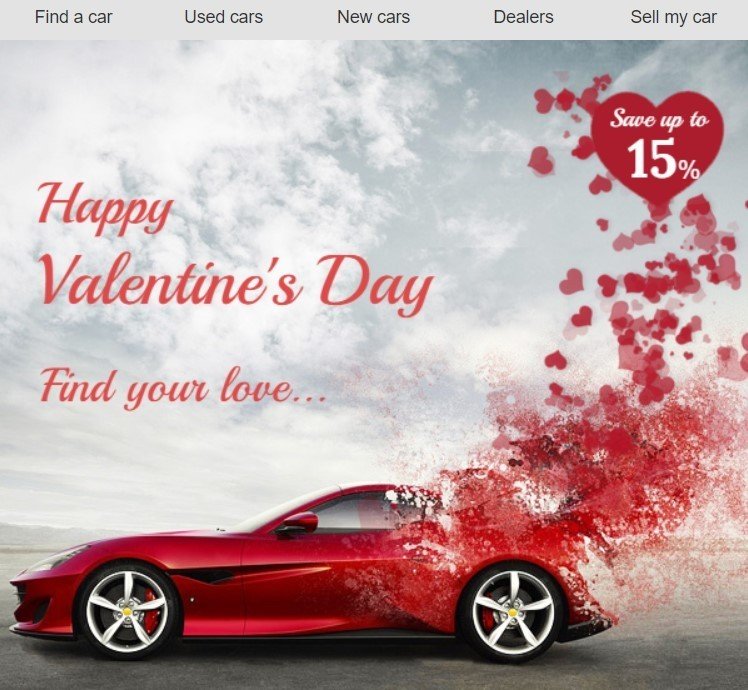
Vous ne voyez la liste de ces polices que lorsque vous travaillez avec une légende sur les bannières.
4. Polices personnalisées
Avec Stripo, vous pouvez ajouter absolument toutes les polices que vous souhaitez.
Il n'y a aucune limite au nombre de polices personnalisées à ajouter.
Une fois que vous avez installé de nouvelles polices, appliquez-les au menu et aux textes — à toutes les copies dans les e-mails, à l'exception des bannières.
Comment ajouter une police personnalisée aux paramètres de votre projet avec Stripo :
Une fois encore, j'insiste sur le fait qu'il s'agit d'un processus très simple, car vous n'avez pas besoin de modifier le code HTML de l'e-mail. Autre bonne chose est que vous n'avez pas besoin de définir les mêmes nouvelles polices pour chaque modèle d'e-mail avec lequel vous travaillez — vous les définissez pour des projets entiers. Elles sont disponibles sur votre liste dans toutes vos campagnes de ces projets.
Étape 1. Google
Tout d'abord, vous devez trouver la police que vous aimez le plus. J'ai adoré Great Vibes que j'ai trouvé sur Google Fonts. En plus de plus de 1000 polices, Google propose des combinaisons populaires avec celles-ci.
- ainsi, vous devez sélectionner la police, faire défiler la section "Styles" et cliquer sur le signe "plus" ;
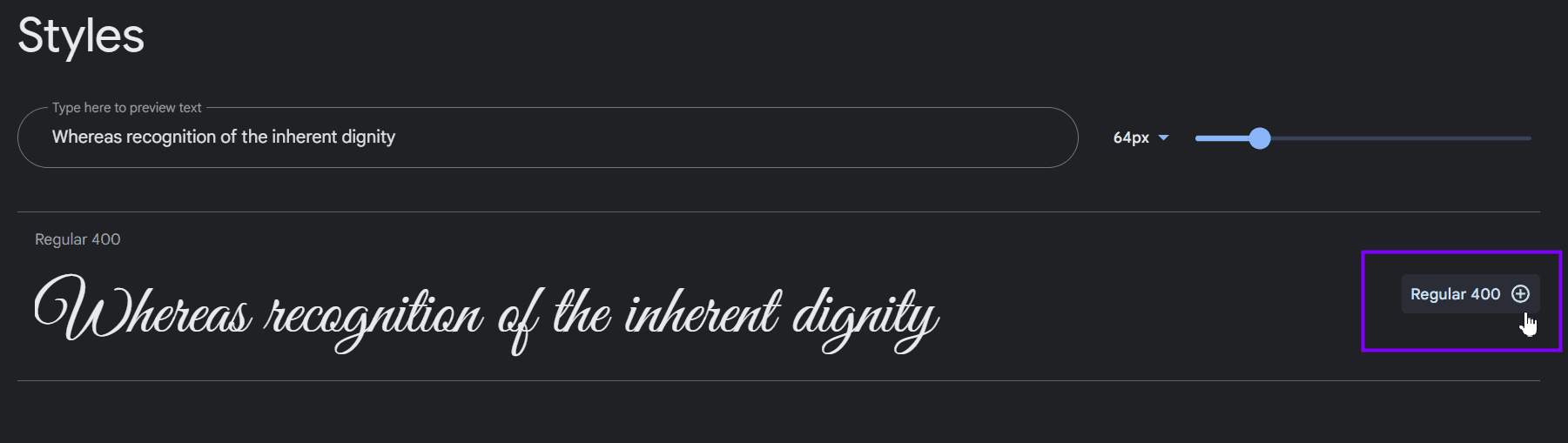
- puis, cliquez sur l'icône "Afficher les familles sélectionnées" dans le coin supérieur droit de la page web ;
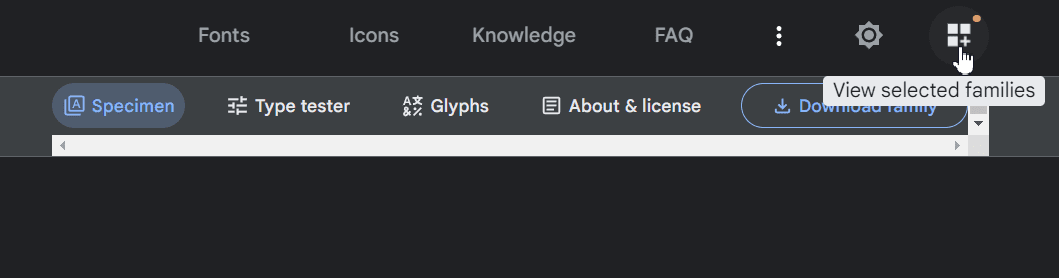
- dans une fenêtre pop-up, copiez le lien — il est mis en évidence dans la capture d'écran ci-dessous.
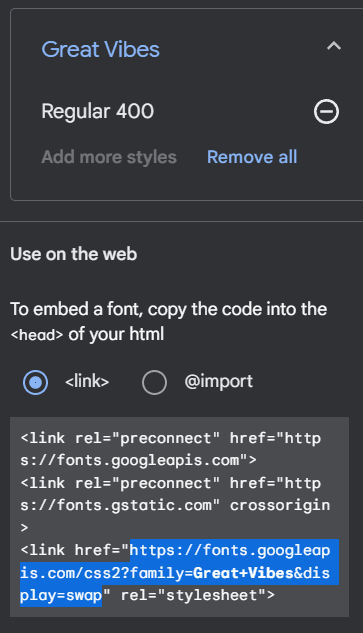
Étape 2. Stripo
Pour l'installer sur votre compte Stripo, vous devez :
- cliquer sur le nom du compte dans le coin supérieur droit de votre écran ;
- sélectionner "paramètres de l'organisation" ;
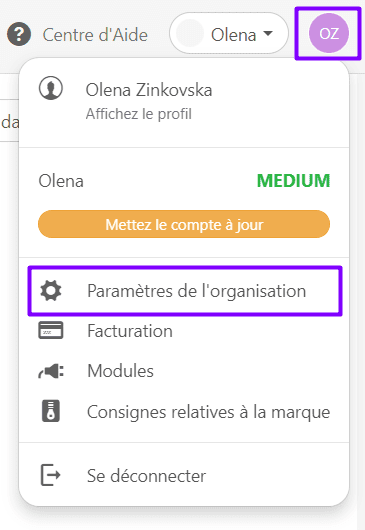
- à gauche, vous verrez "Projets" — cliquez sur l'onglet ;
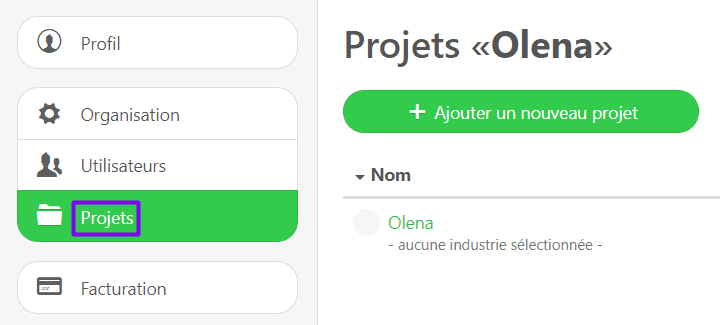
- sélectionner le projet que vous allez enrichir d'une nouvelle police (je n'en ai qu'une seule) ;
- cliquer sur le bouton "Paramètres" ;

- faire défiler vers le bas pour voir la section "Gestion des polices" ;
- cliquer sur le bouton "Ajouter une police personnalisée" (j'ai déjà trois polices personnalisées) ;
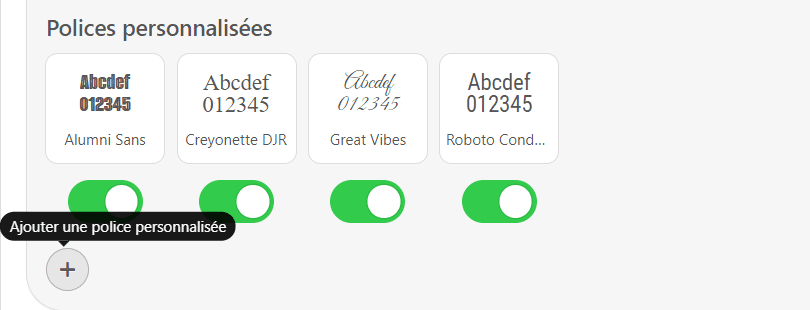
- dans le formulaire pop-up, nommez la police, insérez le lien URL intégré et entrez la famille de polices spécifiée par Google ;
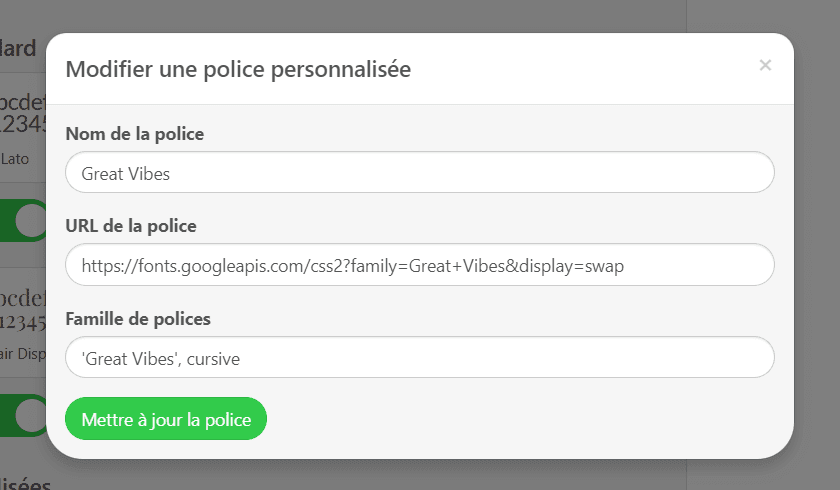
Note : pour votre commodité, nous vous recommandons vivement de donner des noms réels aux polices téléchargées.
- une fois que vous avez rempli correctement tous les champs, cliquez sur "Connecter".
Vous trouverez les nouvelles polices dans la liste défilante lors de l'édition de votre e-mail.
Comment ajouter des polices personnalisées autres que Google aux paramètres de votre projet avec Stripo
Si vous n'avez pas trouvé l'option parfaite sur Google Fonts, ne vous inquiétez pas ! Vous pouvez ajouter n'importe quelle police personnalisée à votre compte Stripo en téléchargeant un lien vers cette police.
Vous pouvez aussi utiliser vos propres polices personnalisées:
- téléchargez les fichiers de police sur une plateforme ouverte de stockage en cloud ou de partage de fichiers ;
- assurez-vous que les fichiers sont disponibles pour que les utilisateurs puissent les voir ;
- ajoutez l'en-tête Access-Control-Allow-Origin à vos fichiers de police pour éviter qu'ils ne soient bloqués par le navigateur ;
- ajoutez les liens à votre compte Stripo de la manière décrite ci-dessus. Assurez-vous que vos liens commencent par "https" et ne sont pas entourés de guillemets.
Voici un exemple de la façon dont vous pouvez ajouter une police personnalisée à votre compte Stripo avec Adobe Fonts :
- allez à Adobe Fonts ;
- choisissez la police que vous aimez et appuyez sur le bouton </> ;
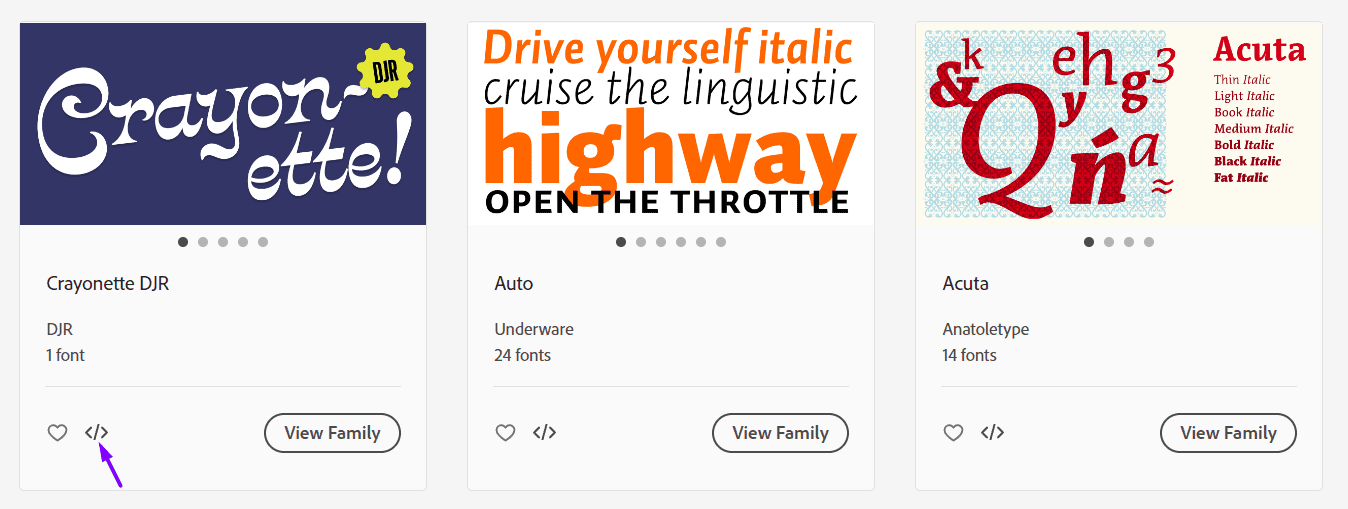
- entrez le titre de votre projet ;
- choisissez les tailles et les styles de police ;
- cliquez sur le bouton “Créer” ;
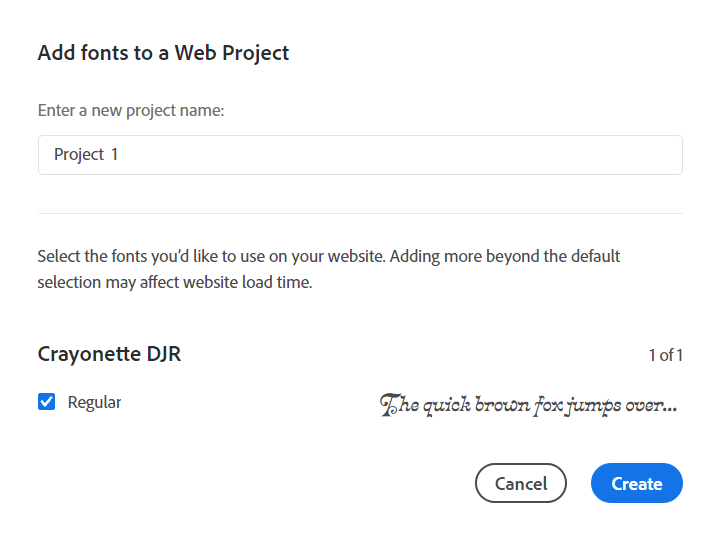
- copiez le lien ;
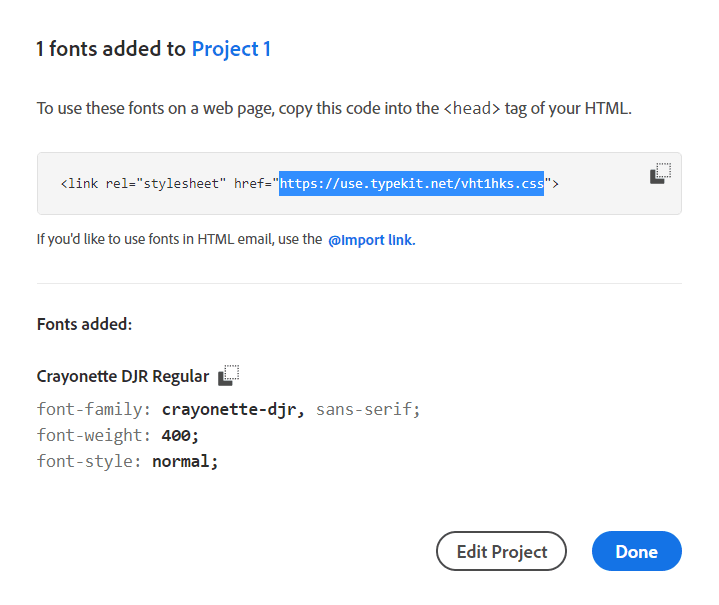
- suivez les mêmes étapes que nous avons décrites ci-dessus pour ajouter cette police à votre compte Stripo.
Note : si vous souhaitez utiliser les polices d'Adobe Fonts, vous ne pourrez pas le faire sans un abonnement à Creative Cloud.

Comment utiliser des polices personnalisées dans les e-mails
Vous pouvez utiliser la police de votre choix pour les blocs de texte et les menus afin de rendre vos e-mails plus vivants et uniques. Mais assurez-vous de tester leur compatibilité avec les principaux clients de messagerie.
Note: si un client de messagerie ne prend pas en charge la police que vous avez choisie, il la remplacera par une police par défaut (la plupart des clients de messagerie ont deux polices par défaut).
Stripo vous recommande vivement de tester les e-mails et les polices avec Email on Acid ou Litmus, mais aussi d'envoyer cet e-mail à toutes vos adresses e-mail pour voir à quoi ressemble votre police en réalité.
Pour mon test, j'ai choisi la police Alumni Sans. Notre outil de test des e-mails a montré que la plupart des appareils et des clients de messagerie remplaceraient cette police par celles par défaut. Sur les captures d'écran ci-dessous, vous pouvez voir qu'Apple Mail a affiché correctement la police Alumni Sans, tandis qu'Outlook 2019 l'a remplacée par sa police par défaut.
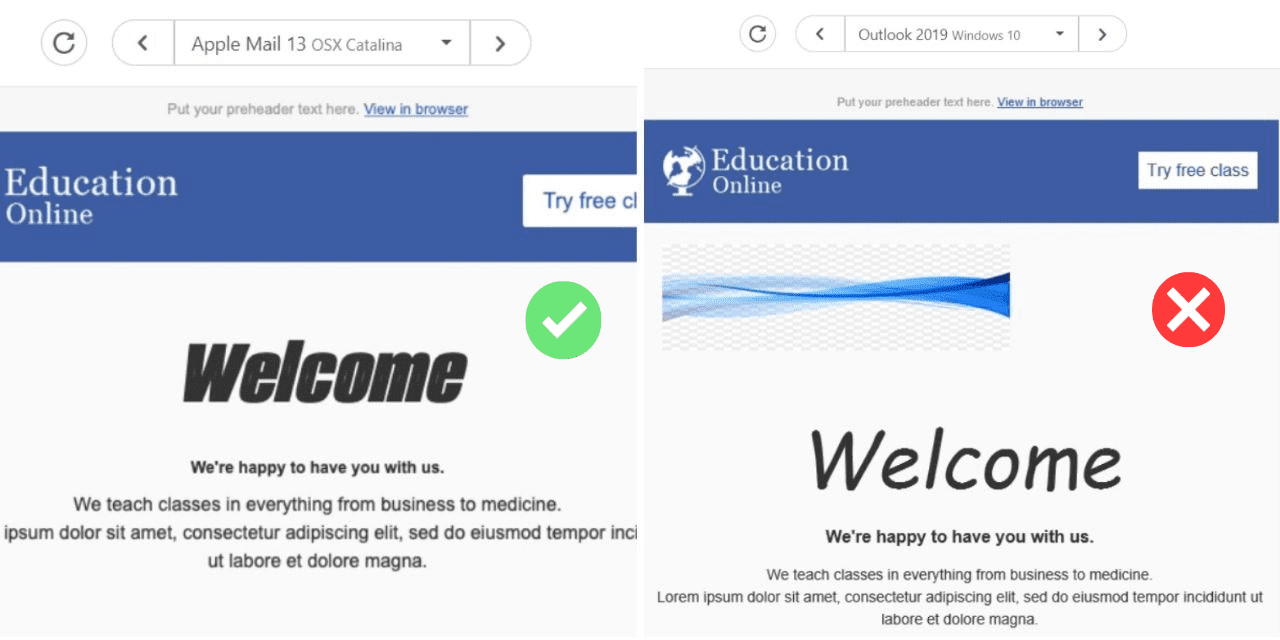
Les clients de messagerie qui supportent les polices personnalisées dans les e-mails
Il n'y en a que quelques-uns :
- Apple Mail (police par défaut — Helvetica);
- Apple iPhone (police par défaut — Helvetica);
- Thunderbird (police par défaut — Impact);
- Outlook app pour Android, iOS, et Mac (police par défaut — Calibri);
- Application de messagerie native d'Android (police par défaut — Roboto).
Note : vous ne pouvez pas être totalement sûr que votre police personnalisée est prise en charge par ces clients de messagerie. Il est donc essentiel de tester votre message avant de l'envoyer.
En choisissant une nouvelle police pour les e-mails, n'oubliez pas :
- Seuls certains clients de messagerie supportent les polices personnalisées.
- Les polices Sans-serif sont plus faciles à percevoir et conviennent mieux aux textes formels et aux newsletters commerciales.
- Il faut plus de temps pour lire un texte écrit en serif pour les personnes souffrant de déficience visuelle et de dyslexie, mais cela fonctionne mieux pour les e-mails de promotion.
- Pour les e-mails HTML, 14 px est la meilleure taille de police, mais pour les appareils mobiles, elle est de 16 px.
- Pour rendre vos e-mails accessibles, évitez les fonds blancs et les textes alignés au centre.
- Dans votre compte Stripo, vous pouvez ajouter de nouvelles polices et supprimer celles que vous n'utilisez pas pour certains projets.
Conclusion
Les polices personnalisées peuvent être un outil formidable pour donner à vos e-mails un aspect professionnel et reconnaissable, mais il est essentiel de tester vos messages avant de les envoyer. Ajoutez des polices décoratives à votre compte et utilisez-les pour rehausser vos modèles de newsletter d'e-mail.




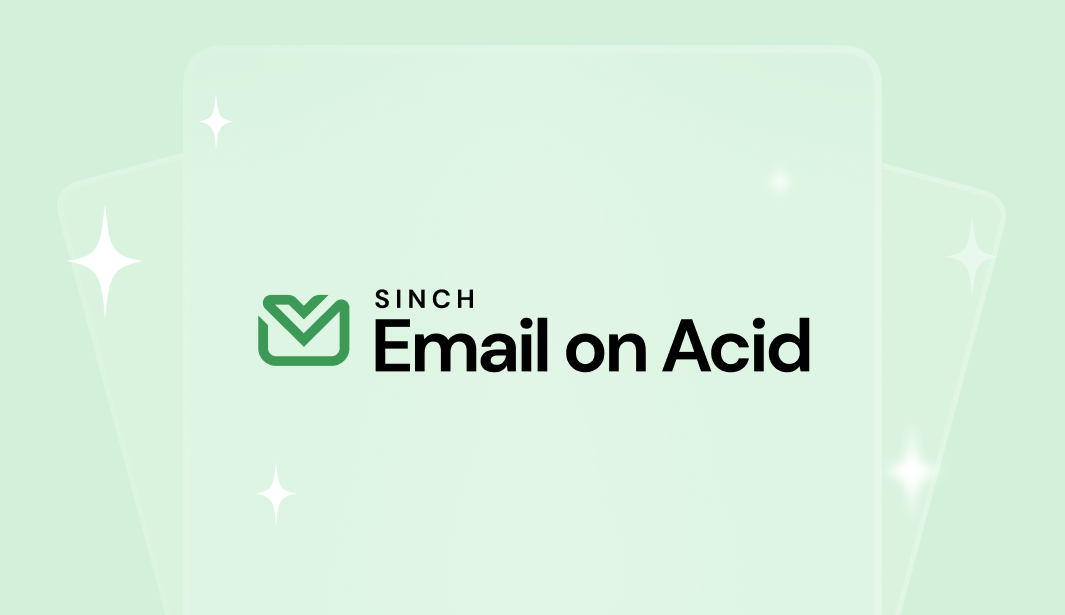

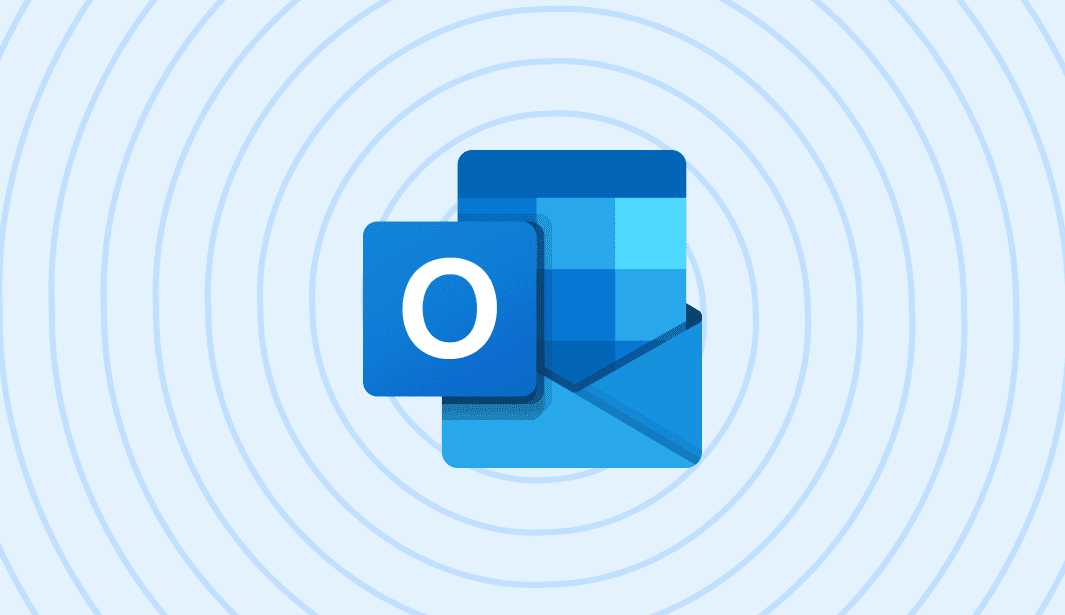
8 commentaires